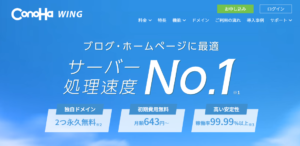確定申告まで、あと10日足らずの今、マネーフォワードクラウドで確定申告をやろうかと、無料お試し中。
今回は、「データ連携」を紹介します。
銀行口座を連携してみた「楽天銀行」編
まずは、最初の管理画面から、「データ連携」をクリック
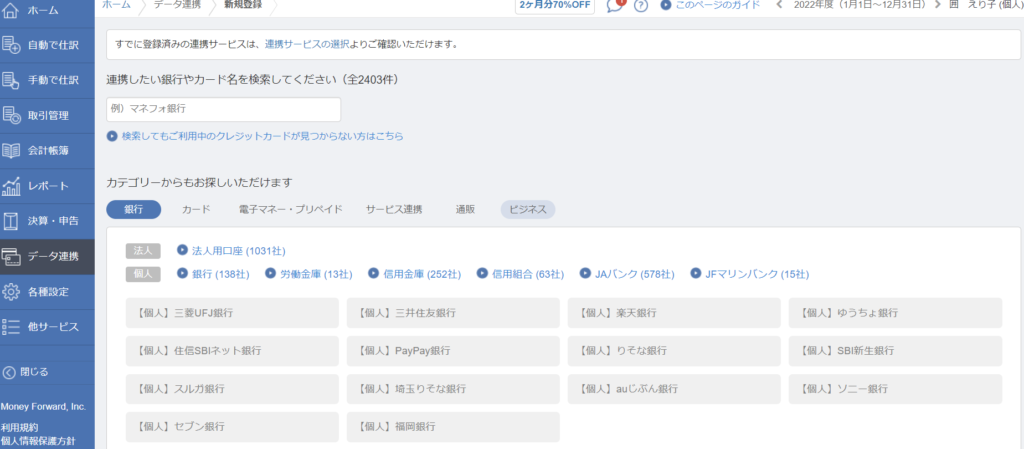
私は、「楽天銀行」を登録していきます。
「検索」で入力でもいいですが、「カテゴリ」の銀行に、すでに見つけました!
なので、そちらをクリック。
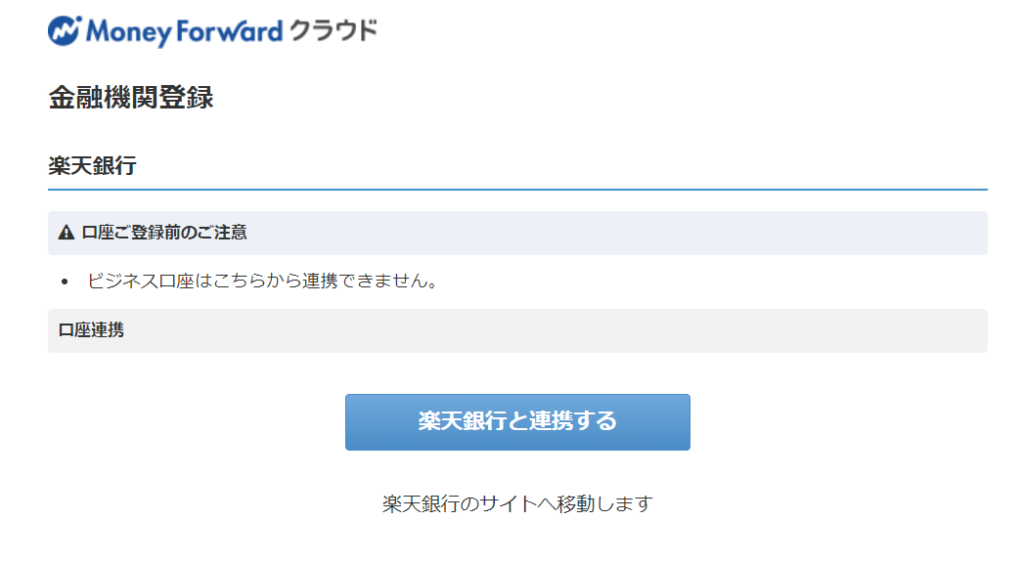
「ビジネス口座」は連携できないようです。
私は「普通口座」なので、「楽天銀行と連携する」をクリック。
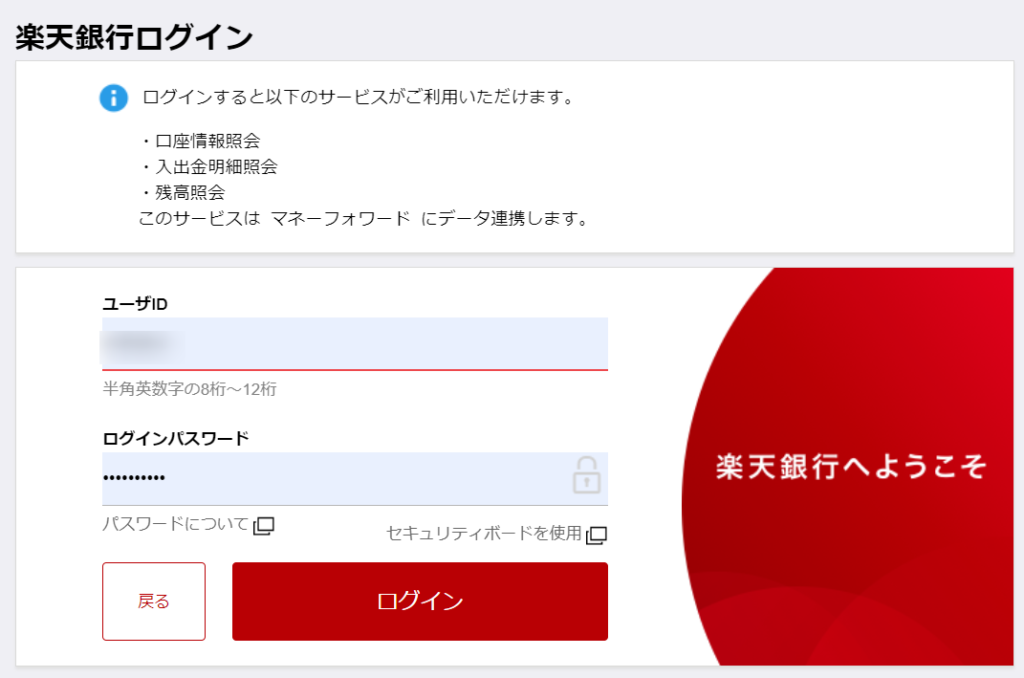
楽天銀行のログイン画面が開きます。
あとは、いつものようにログインします。
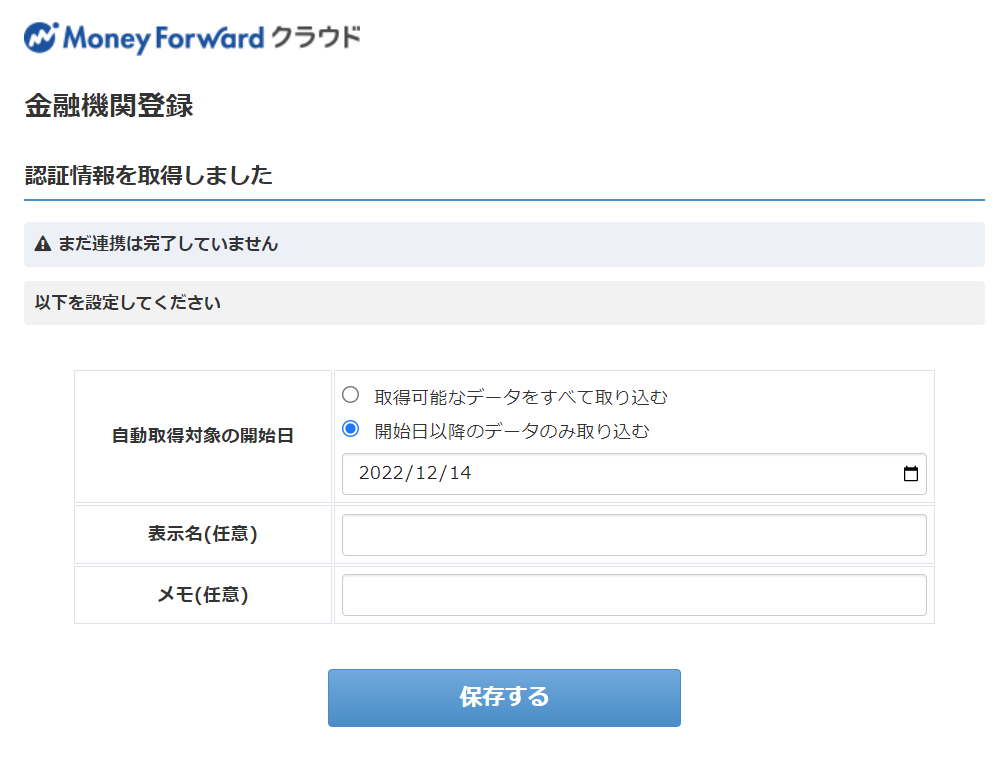
ログインできると、連携完了しましたと上の画面に変わります。
データ取り込みの期間を選択します。
私は、開業日を12月14日としたので、そちらから取り込み。(短いw)
期間を選択したら、「保存する」をクリック。

うまく連携できました!
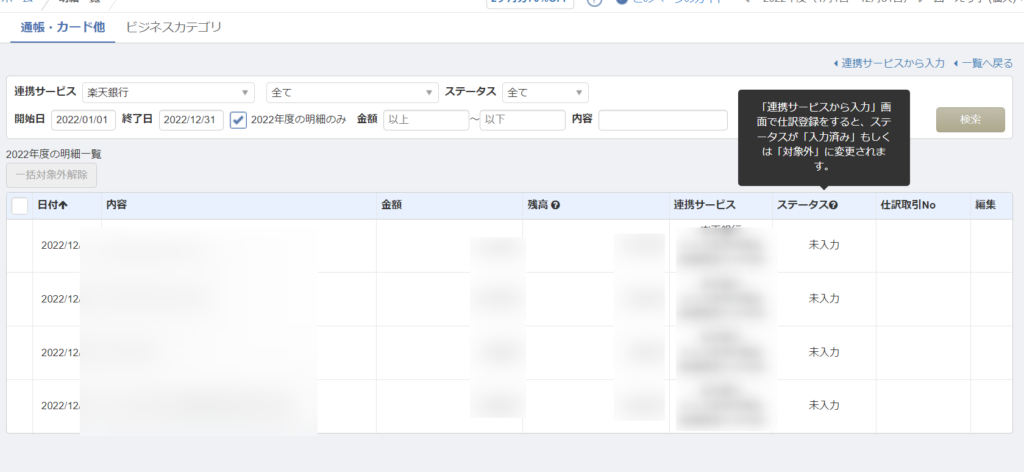
下の方に、明細一覧が出てきて、しっかり連携されているのを確認できます。
次は、このデータを使って、科目を割り当てていきたい所。
その前に!カード登録もやってみましたのでそちらも、紹介。
無料の確定申告自動化ソフト マネーフォワード クラウド確定申告「データ連携」の「カード連携」編
マネーフォワードクラウドのカード連携は種類が豊富
カード連携しようと思ってみてみると、みっちゃいっぱい!

おまけに、「ここで見つからない場合」をクリックしてみると…
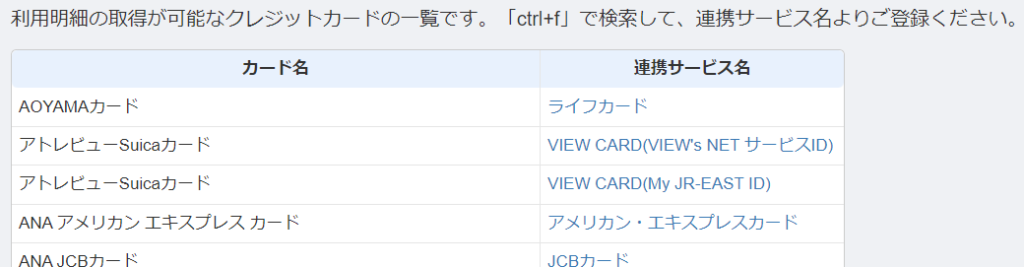
あまりに多くて、一部だけスクショw
これだけあれば、大丈夫そうですね~
「楽天カード」を連携してみた
ということで、多すぎなので、「検索」に楽天と入力し、楽天カードを選択w
連携登録
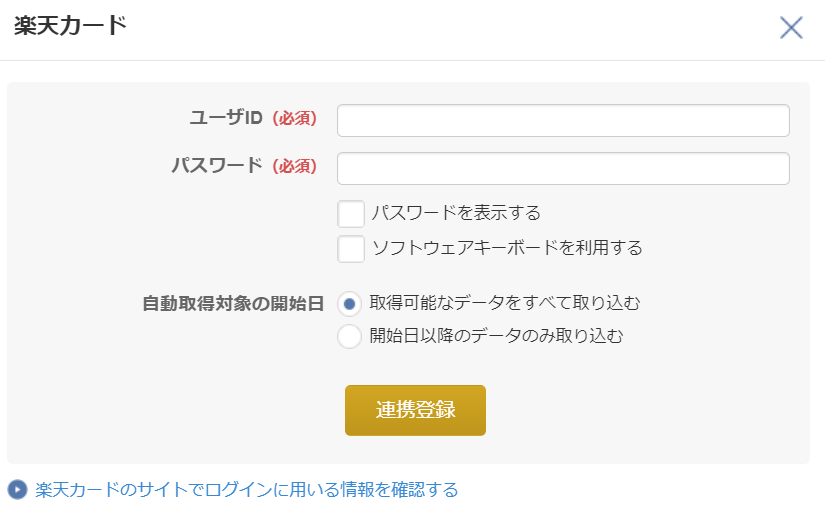
「銀行連携」と同じく、IDとパスワードで、簡単に連携できました♪
と、言いたいところですが、2022年と2023年を間違えw
(データがないので、「???」となってしまいました)
連携で開始日を間違ったら「編集」で変更可能
「編集」から簡単に修正可能なのもGOOD!

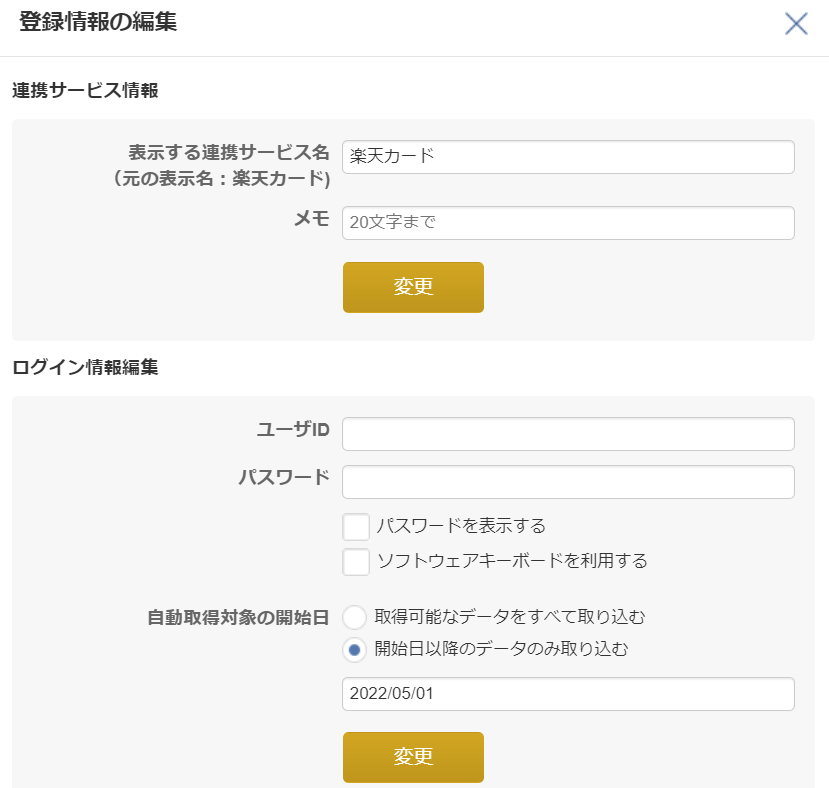
開始日を変更~。(IDとパスワードを再入力してください)
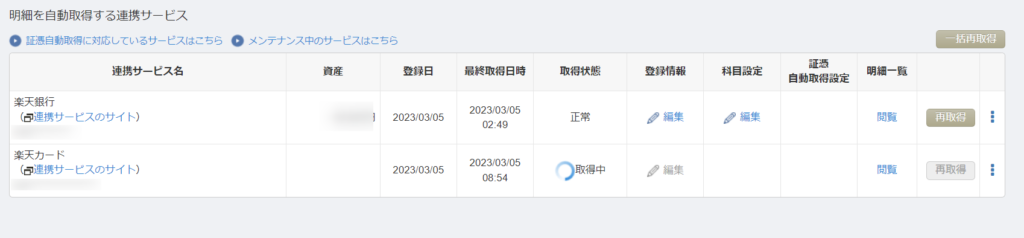
「取得中」でしばらく待つこと2~3分
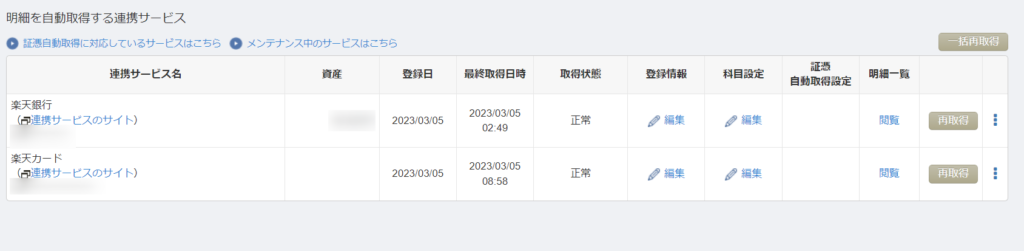
無事、「正常」に!
「楽天カード」は自動でIDに紐ついたカードが連携されます(2枚目も)
私は、楽天カードは生活用と仕事用と分けて使っているのですが、2枚とも登録されてしまいした。
しかし、「除外」なども出来るようなので、色々やってみて、わかったら記事修正します!
開業日以前のカードデータを取り込むかどうか
私は12月14日に開業日なので、ここから…と思いましたが!しかし!
そもそも、開業日前の経費もあげていいと聞いたので、12月になってから開業届を出した経緯もあります。
なので、カードは、5月からデータ連携しました。
この辺りの確定申告についての色々は別記事で紹介します。
なので次回は「自動で仕分け」にチャレンジです!
最後まで読んで頂きありがとうございました(≧▽≦)